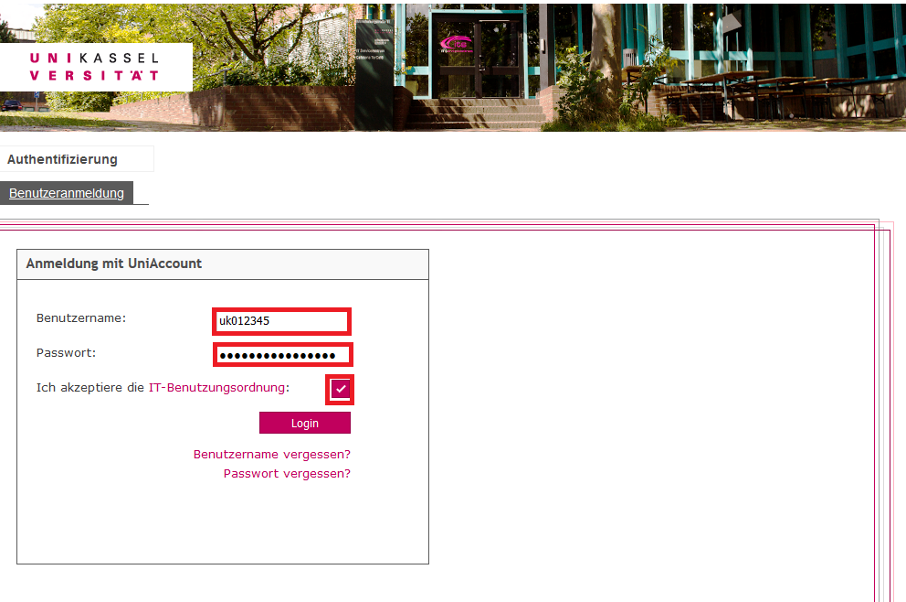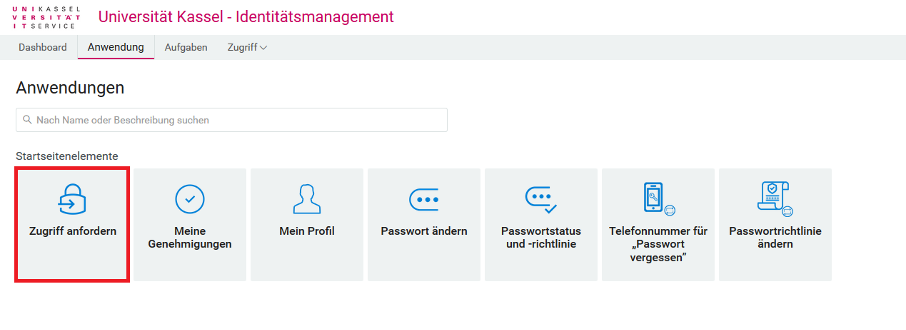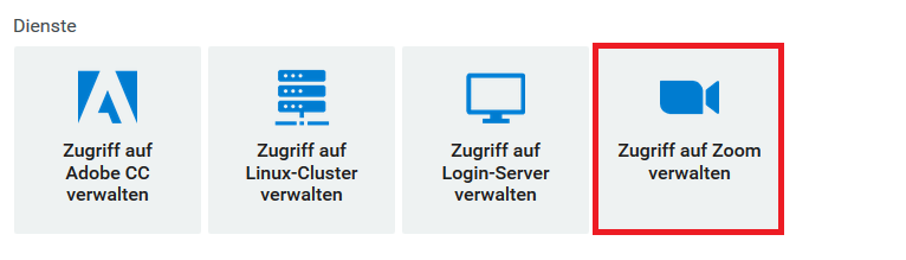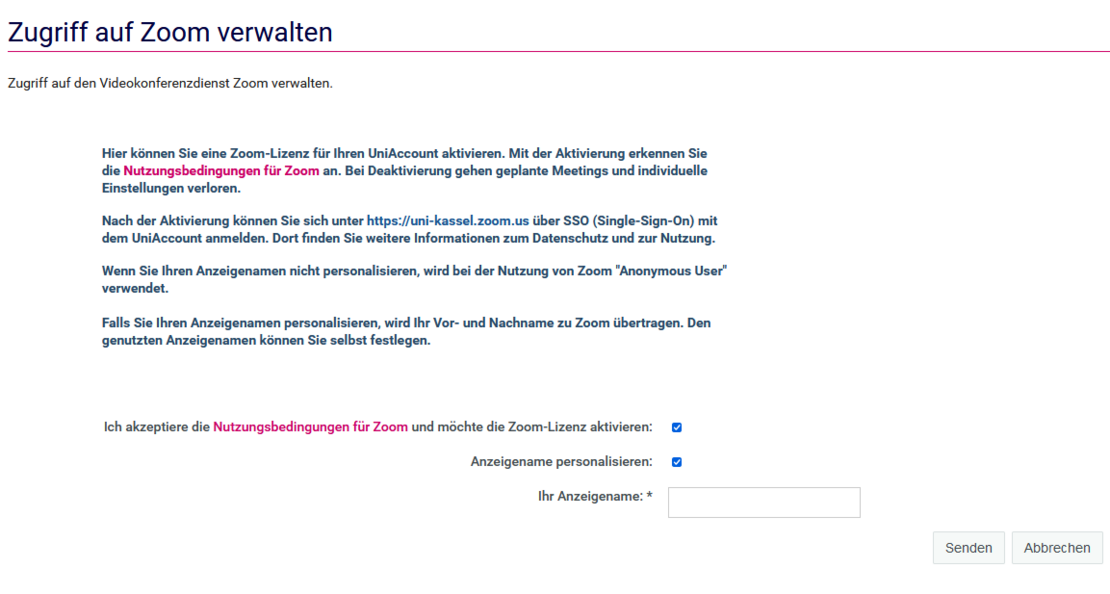Zoom-Lizenz für Veranstaltende
Freischaltung einer ZOOM-Lizenz über das Identitätsmanagement
Bitte melden Sie sich zunächst im Identitätsmanagement mit Ihrem UniAccount an.
Geben Sie hierfür mit Ihren Benutzernamen <ukxxxxxx> und das dazugehörige Passwort ein.
Nach dem Login klicken Sie bitte auf "Zugriff anfordern".
Scrollen Sie danach zu dem Bereich "Dienste" und klicken Sie bitte auf die Kachel "Zugriff auf ZOOM verwalten".
Falls nach dieser Aktion nichts passiert, blockiert Ihr Webbrowser wahrscheinlich das Pop-Up Fenster, welches sich eigentlich öffnen sollte. Bitte stellen Sie sicher, dass Ihr Webbrowser das Öffnen von Pop-Up Fenstern für userapp.uni-kassel.de erlaubt.
In Mozilla Firefox wird Ihnen zum Beispiel direkt unterhalb der Adressleiste ein Hinweis und eine Option, das Pop-Up Fenster zu erlauben, angezeigt.
Hier können Sie ebenfalls Ihren Anzeigenamen personalisieren, beziehungsweise anonym teilnehmen, wenn Sie den Haken bei "Anzeigename personalisieren" entfernen.
Beides lässt sich später noch anpassen. Informationen, um den Anzeigenamen nachträglich zu personalisieren, finden Sie in unserem FAQ. Weiteres, wie anonym an Meetings teilgenommen werden kann, finden Sie unter Anonyme Meeting-Teilnahme.
Anschließend werden Sie aufgefordert, die (dort verlinkten) Nutzungsbedingungen für Zoom zu akzeptieren. Klicken Sie zum Schluss auf "Senden".
Ihr Account ist nun für den Zugriff auf ZOOM freigeschaltet. Sie können ab sofort den Dienst ZOOM nutzen, um Online-Lehre und Videokommunikation durchzuführen.
Für technische Fragen zu ZOOM steht Ihnen der IT-Servicedesk gerne zur Verfügung.
Umfassende Anleitungen und Videotutorials zur Nutzung von ZOOM finden Sie auf den Webseiten von Zoom [extern].
Go-Link dieser Seite: www.uni-kassel.de/go/zoom-lizenz oder www.uni-kassel.de/go/zoom-freischaltung